HomePod mini를 재설정하는 방법
알아야 할 사항
- iPhone 또는 iPad를 사용하여 집 앱 > HomePod 아이콘 길게 누르기 > 액세서리 제거 > 제거하다.
- HomePod에서 직접 HomePod mini의 플러그를 10초 동안 뽑았다가 다시 꽂습니다. > 10초 더 기다립니다. > 상단에 손가락을 대십시오. HomePod의 > 표시등이 빨간색으로 바뀝니다. Siri가 HomePod가 재설정될 것이라고 말하면 3번의 경고음이 울릴 때까지 기다렸다가 HomePod에서 손가락을 움직입니다. 미니.
- HomePod mini를 Mac 또는 Windows 시스템에 연결 > Mac에서 열기 파인더; Windows에서 아이튠즈 > 홈팟 아이콘 > 홈팟 복원.
HomePod mini를 서비스를 위해 보내려고 하거나 재판매할 계획이거나 문제를 해결하려고 할 때 아무 것도 작동하지 않는 경우 HomePod mini를 공장 설정으로 재설정해야 합니다. 이유가 무엇이든 HomePod mini를 공장 초기화하는 세 가지 방법이 있습니다. 이 문서에서는 세 가지 모두에 대한 단계별 지침을 제공합니다.
iPhone 또는 iPad를 사용하여 Apple HomePod mini를 어떻게 재설정합니까?
HomePod mini를 재설정하는 가장 일반적인 방법은 처음에 설정한 것과 동일한 앱을 사용하는 것일 수 있습니다. 사전 설치된 홈 앱 아이폰이나 아이패드에서. 이렇게 하려면 다음 단계를 따르세요.
-
iPhone 또는 iPad에서 홈 앱을 열고 동일한 계정으로 로그인했는지 확인합니다. 애플 아이디 원래 HomePod mini를 설정하는 데 사용되었습니다.

로그인한 계정을 확인하려면 집 홈 앱의 왼쪽 상단에 있는 아이콘 > 홈 설정 > 소유자 이름 > 이름 아래의 이메일 주소를 확인하세요.
길게 탭 홈팟 미니 상.
-
화면 하단으로 스와이프하고 톱니바퀴 아이콘을 탭합니다(이 단계는 모든 모델 및 모든 HomePod OS 버전에 필요하지 않음).

-
아래로 스와이프하고 탭하세요. 홈팟 재설정.

-
수도꼭지 액세서리 제거.
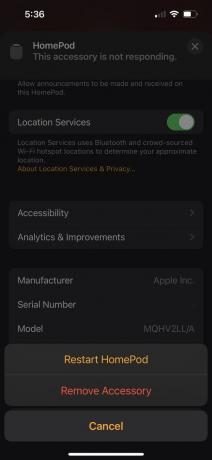
-
수도꼭지 제거하다.

HomePod에서 직접 Apple HomePod mini를 어떻게 재설정합니까?
마지막 옵션이 가장 일반적이었다면 이 옵션이 가장 쉬울 것입니다. 다른 장치도 필요하지 않습니다. HomePod mini만 있으면 됩니다. 수행할 작업은 다음과 같습니다.
HomePod mini의 플러그를 뽑고 10초 동안 기다렸다가 다시 꽂습니다.
10초 더 기다린 다음 HomePod mini 위에 손가락을 놓고 그대로 두십시오.
상단의 표시등이 흰색에서 빨간색으로 바뀌는 동안 손가락을 제자리에 유지합니다.
Siri는 HomePod mini가 재설정될 것이라고 발표할 것입니다. HomePod에서 신호음이 세 번 울리면 상단에서 손가락을 떼고 HomePod가 다시 시작될 때까지 기다립니다.
Mac 또는 PC를 사용하여 Apple HomePod mini를 어떻게 재설정합니까?
이 옵션은 아마도 HomePod mini를 공장 초기화하는 가장 덜 사용되는 방법이지만 옵션이기도 합니다. 이 차례를 따라라:
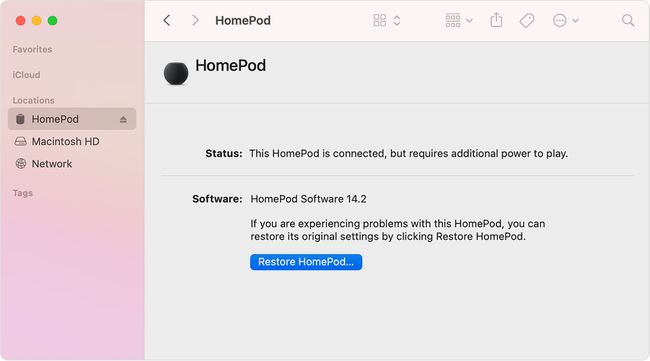
함께 제공된 USB-C 케이블을 사용하여 HomePod mini를 Mac 또는 PC에 연결합니다.
- Mac에서 파인더.
- Windows에서 열기 아이튠즈.
클릭 홈팟 미니 상.
딸깍 하는 소리 홈팟 복원 표시되는 화면 프롬프트를 따릅니다.
My HomePod mini가 재설정되지 않는 이유는 무엇입니까?
대부분의 경우 HomePod mini를 공장 설정으로 재설정하는 것은 매우 간단합니다. 하지만 문제가 발생하면 다음 아이디어가 도움이 되는지 확인하세요.
-
홈 앱의 잘못된 Apple ID: 앞서 언급했듯이 HomePod mini를 재설정하려면 HomePod를 원래 설정하는 데 사용한 것과 동일한 Apple ID로 홈 앱에 로그인해야 합니다. 사용 중인 계정을 확인하고 필요한 경우 로그인을 변경합니다.
- 버튼을 충분히 오래 누르지 않음: 기기에서 HomePod mini를 직접 재설정하는 경우 빨간색 표시등이 표시될 때까지, Siri가 말할 때까지, 그리고 세 번의 경고음이 울릴 때까지 버튼을 누르고 있어야 합니다. 이보다 적으면 프로세스를 완료하지 못할 수 있습니다.
- HomePod만 다시 시작했습니까? HomePod가 재설정되지 않은 경우 실수로 다시 시작했을 수 있습니까? 올바른 버튼을 누르고 위의 모든 단계를 따르고 있는지 확인하십시오.
- Wi-Fi 연결 확인: 홈 앱을 사용하여 HomePod mini를 재설정하려는 경우 iPhone 또는 iPad가 HomePod와 동일한 Wi-Fi 네트워크에 있어야 합니다. 그렇지 않은 경우 홈 앱에 HomePod 아이콘이 표시되지 않습니다.
